Assalamu’alaikum…
Kali ini saya akan berbagi sedikit ilmu tentang cara membuat
tulisan arab berbaris di Microsoft Word pada Windows 10. Ada sedikit perbedaan
tampilan cara menambahkan tulisan arab pada setiap SO Windows, tapi intinya
sama saja sebenarnya, hanya tampilan tata letak menu settingnya saja yang agak
sedikit berbeda.
Baiklah, pertama sekali kita harus menambahkan bahasa Arab
pada computer, atau laptop atau notebook kita. Caranya adalah :
Klik icon start/tekan tombol windows => ketik control panel
=> klik control panel
Setelah jendela control panel terbuka, pilih add a language.
Pada gambar dibawah kita melihat bahwa ada bahasa English
(United States). Untuk menambahkan bahasa Arab, klik Add a language.
Disini kita bisa menambahkan berbagai bahasa. Namun, kali
ini kita akan menambahkan bahasa Arab. Klik 2x pada Arabic.
Setelah itu pilih Arabic (Saudi Arabia) lalu klik
Add.
Nah, bahasa Arab sudah berhasil ditambahkan di computer
kita. Sekarang klik Option lalu klik Preview untuk melihat
tampilan keyboardnya.
Pada taskbar kita dapat melihat bahwa keyboard Arabic (Saudi
Arabia) sudah terdaftar pada computer kita. Untuk mengaktifkan keyboard Arabic,
tinggal klik saja option Arabic (Saudi Arabia) Arabic 101 keyboard. Atau
tekan tombol shorcutnya saja yaitu shift+alt.
Setelah keyboard ditambahkan sekarang kita akan belajar membuat
baris pada huruf arab tersebut. Sebenarnya tidak sulit, hanya saja karena
keyboard pada laptop atau computer kita bukan keybord tulisan arab makanya kita
banyak kebingungan. Untuk memudahkan kita menulis huruf arab, kita bisa melihat
tata letak huruf-huruf arab tersebut dengan menggunakan on-screen keyboard.
Klik start => ketik on-screen keyboard => pilih
on-screen keyboard
Jika kita melihat lebih dekat, pada bagian atas huruf-huruf
arab tersebut kita dapat melihat tulisan arab kecil-kecil. Pada tombol yang
sudah di kurung dengan garis warna merah, itu adalah letak harakat (baris)
untuk huruf arab tersebut. Cara menggunakan atau menampilkannya adalah ketik
dulu huruf arabnya, lalu tekan shift + tombol keyboard tempat harakat tersebut
terletak.
Contoh : Jika kita ingin membuat huruf alif berharakat
fathah, maka kita ketik terlebih dahulu huruf alif lalu tekan shift+Q. maka
huruf alif tersebut akan berharakat fathah.
Untuk shortcut membuat harakat kita dapat menekan tombol :
Shift + Q : Baris Atas (Fathah)
Shift + W : Baris Dua di Atas (Fathah Tanwin)
Shift + E : Baris Depan (Dommah)
Shift + R : Baris Dua di Depan (Dommah Tanwin)
Shift + A : Baris Bawah (Kasroh)
Shift + S : Baris Dua di Bawah (Kasroh Tanwin)
Shift + X : Baris Mati (Sukun)
Shift + ~ (tombol di
bawah ESC) : Tasydid
Demikianlah tutorial kita kali ini. Semoga dapat bermanfaat
bagi teman-teman semua dalam membuat huruf arab berbaris pada Microsoft Word.
Mohon maaf apabila terdapat kesalahan dalam penulisan ataupun bahasa yang saya
gunakan. Sesungguhnya manusia itu tidak luput dari khilaf dan salah.
Wassalamu’alaikum wr. wb…













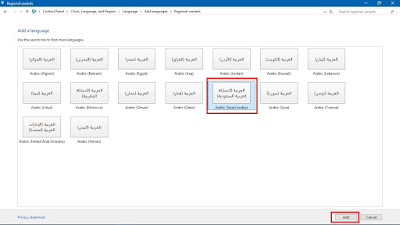





السلام عليكم ورحمة الله وبركاته
BalasHapusTrimaksih atas infonya, n mo nanya nih! Tlisan bismillah yang sring di baca alifnya ada di pangkal, nah bagaimana cara buatnya? Tolong bantuannya! N trimaksih :)
السلام عليكم ورحمة الله وبركاته
BalasHapusTrimaksih atas infonya, n mo nanya nih! Tlisan bismillah yang sring di baca alifnya ada di pangkal, nah bagaimana cara buatnya? Tolong bantuannya! N trimaksih :)
السلام عليكم ورحمة الله وبركاته
BalasHapusTrimaksih atas infonya, n mo nanya nih! Tlisan bismillah yang sring di baca alifnya ada di pangkal, nah bagaimana cara buatnya? Tolong bantuannya! N trimaksih :)
شكرا
BalasHapusTerimaksih. Semiga bermanffat bagi kita semua. Aamiin
BalasHapusterima kasih .. sangat2 membantu saya
BalasHapusTerimakasih. Sangat membantu sekali
BalasHapusTerima kasih atas informasinya
BalasHapusMohon mencelah admin
BalasHapusCara membaris perkataan Arab menggunakan perisian Harakatku v1.0.
Mudah dan cepat.
https://harakatkublog.blogspot.com/p/penggunaan.html?m=1
شكرا
BalasHapusTerima kasih atas ilmunya. semoga menjadi bekalan di akhirat kelak.
BalasHapus